不知道使用win7的朋友会不会遇到网络经常断开的情况,网络对电脑是很重要的,没有网络你不但不能玩网络游戏也不能上网看视频,很多功能你都无法实现。那么我们应该怎么解决这个问题呢?方法其实很简单,只要几步就可以解决问题了,接下来就让小编就教大家雨林木风win7旗舰版经常断网的解决方法,一起来学习一下吧。
具体方法如下:
1、在桌面的右下方任务栏中右键点击网络,选择“打开网络和共享中心”,如下图所示;
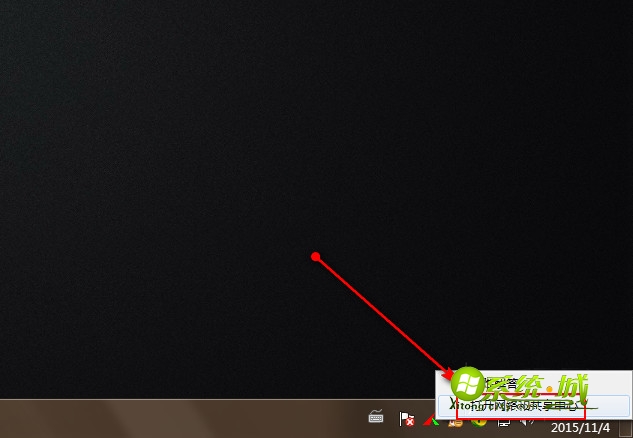
2、在打开的窗口中,点击左上方的“更改适配器设置”,如下图所示;
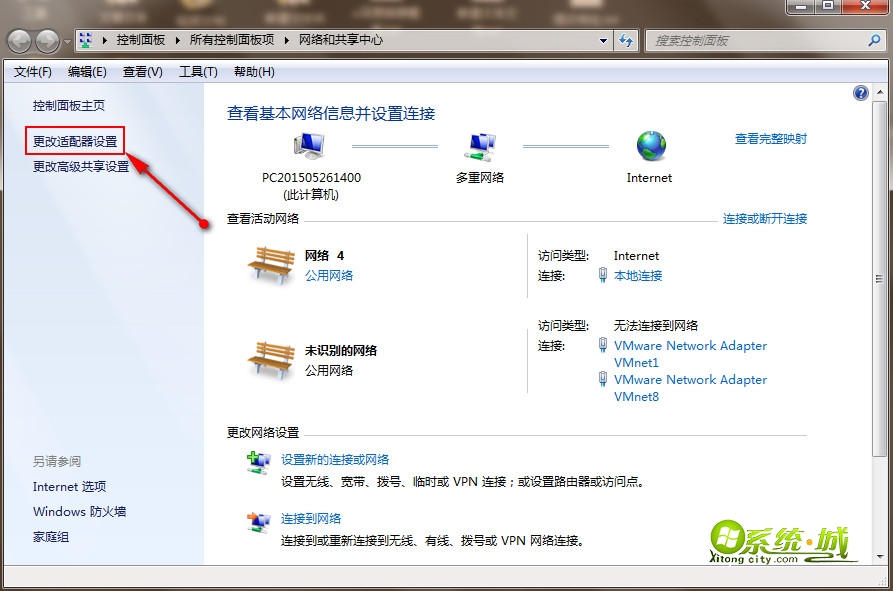
3、在找到的本地连接网络中,右键选择“属性”,如下图所示;
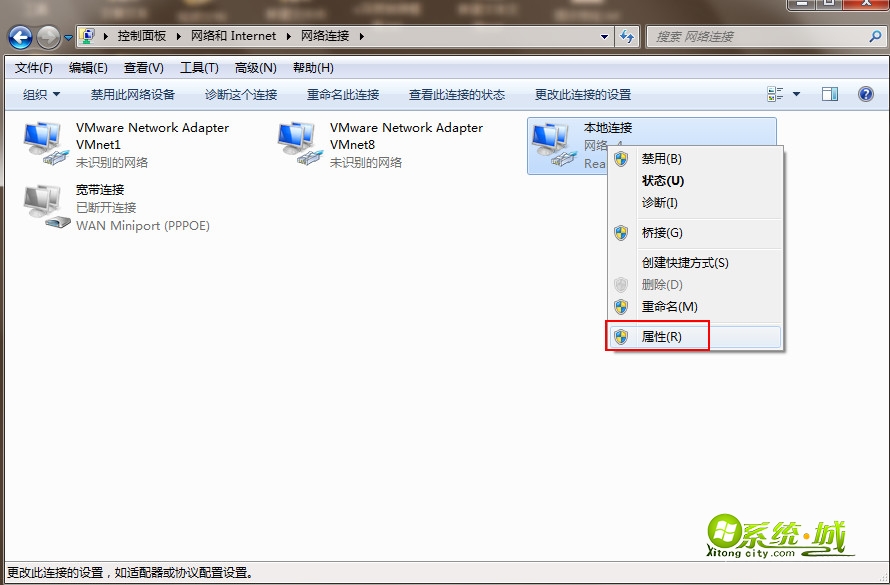
4、在打开的本地属性窗口中,点击“配置”,如下图所示;
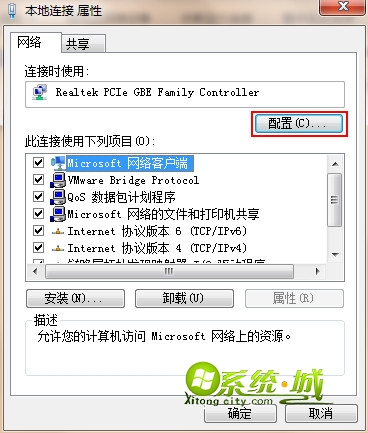
5、在打开的本地连接属性窗口中,切换到电源管理栏目,取消勾选“允许计算机关闭此设备以节约电源”,如下图所示。
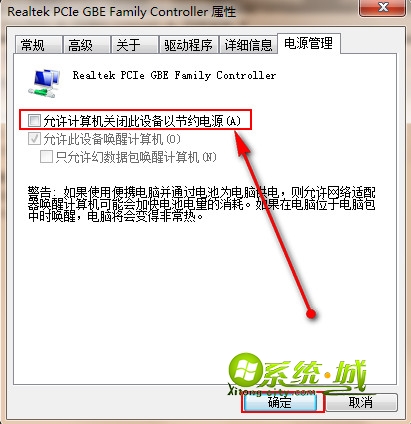
以上就是解决win7自动断网的方法了,要是你有这样的问题,不妨试试小编的方法吧,希望能帮到大家。


 当前位置:
当前位置: